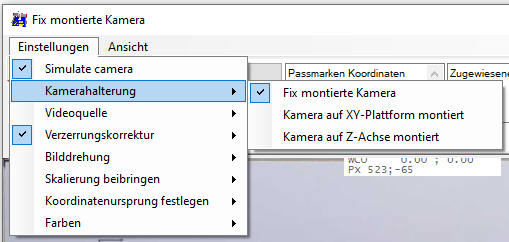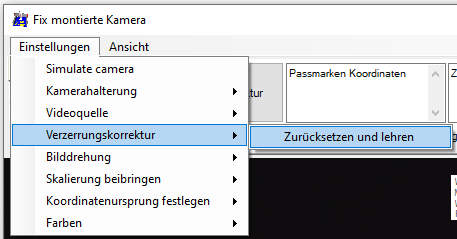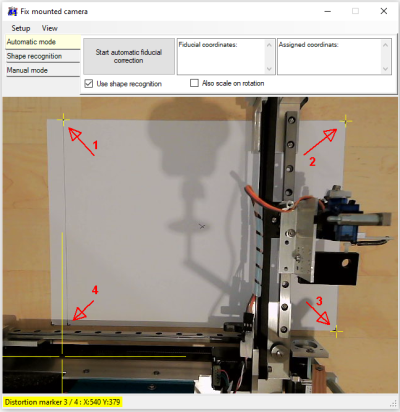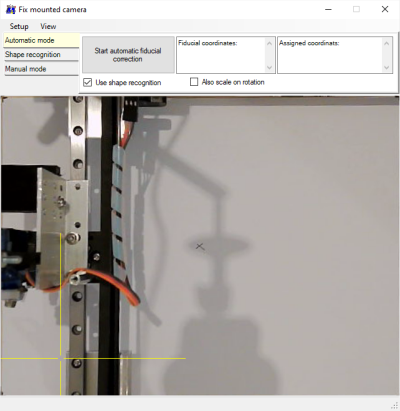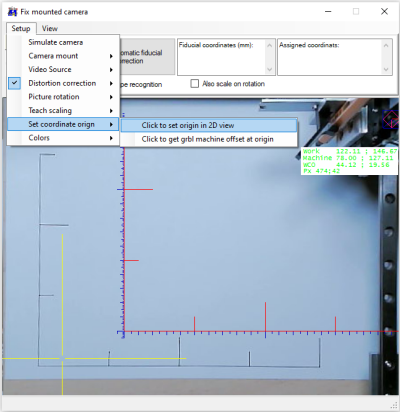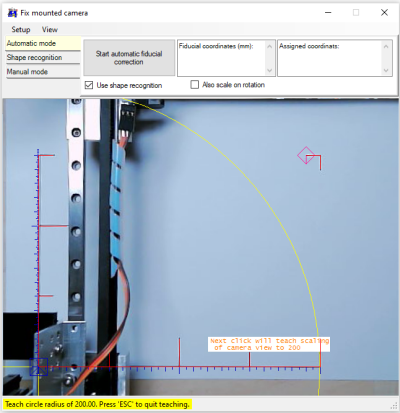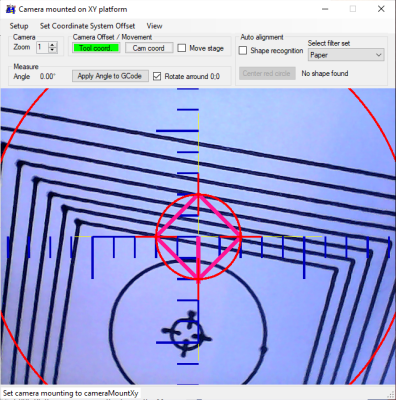Kamera
G-Code Erzeugen: [Text] [Barcode] [Bild] [Einfache Formen] [Jog path] [Erweiterungen]
Werkstück: [Abtasten] [Höhenprofil]
Maschine: [Laser tools] [Koordinatensysteme] [DIY Control] [Kamera] [Prozessautomatisierung]
zurück zum [Menu]
Kameraeinrichtung
- Die Kamera kann fest oder beweglich montiert werden (montiert auf XY-Plattform oder XY-bewegter Z-Achse).
- Für jede Befestigungsmöglichkeit (fest oder beweglich) wird ein Setup (Videoquelle, Verzerrung, Drehung, Skalierung) gespeichert
Einrichtung einer fest montierten Kamera
Einrichtung einer beweglich montierten Kamera
Einrichtung einer fest montierten Kamera
- Befestigungsart auswählen = 'Fix montierte Kamera'
- Deaktiviere "Kamera simulieren", um ein Live-Bild zu erhalten
- Deaktivieren Sie "Verzerrungskorrektur", um das Vollbild zu erhalten
- Wählen Sie die richtige Videoquelle
Setze die Marker für das Sichtfeld im richtigen Verhältnis 4:3. Dieser Bereich wird auf die Größe 640 * 480 px gezoomt.
Ich habe auf einem DIN A4-Papier die Maße 28 cm x 21 cm markiert und das Papier auf der Arbeitsfläche meines Plotters (die nur 20 cm x 15 cm groß ist) zentriert.
Die Webcam sollte mittig über dem Papier platziert werden, um eine minimale Verzerrung zu erzielen.
Verzerrungskorrektur
Um Verzerrungen zu entfernen, die durch den Kamerawinkel verursacht werden, verwende die "Verzerrungskorrektur" und markiere die vier Ecken des gewünschten Sichtfeldes.
Lehre die Ecken der Markierungen, beginne oben-links, dann oben-rechts, unten-rechts und schließlich unten-links. Kleine gelbe Kreuze markieren die eingelernten Positionen.
Nach dem Setzen der "Bildrehung" auf 180° sieht das Bild so aus. Die vorher markierten Positionen sind nun die Ecken des Bildes.
Lade das referenzmuster (ruler.dxf) um den Offset und die Skalierung des Bildes zu setzen. Fahre zur untersten linken Position, setzte die Arbeitskoordinaten auf 0;0 und plotte das Muster.
Wähle "Koordinatenursprung festlegen" aus und "Zum Einstellen klicken" und klicke auf die 0;0 Koordinate des geplotteten Lineals auf dem Papier.
Fahre zur Arbeitskoordinate 0;0 und wähle "Klicken sie hier ..."
Select 'Teach scaling' to teach a distance of given amount ('Set teach radius') - I choosed 200
Movable mounted camera
Ich benutze eine "USB Endoskop Kamera"
Select type of mounting = 'Camera mounted on XY platform'
Select Video source
Set work position offset to 0;0
Load (without offset correction) and draw 'DistortionPattern.dxf'.
Finally move pen back to 0;0 = center of this pattern.
Align camera as best as possible to center the pattern.
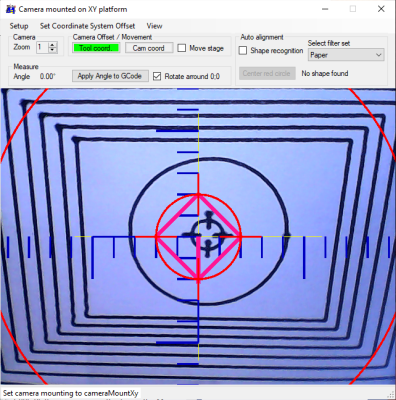
Distortion correction
To remove distortion, caused by the camera angle, apply 'Distortion correction' and teach four corners of the same rectangle.
This area will be zoomed to the size of 640 * 480 px.
Select 'Teach scaling' to teach the radius of the circle, in my pattern it is 10.